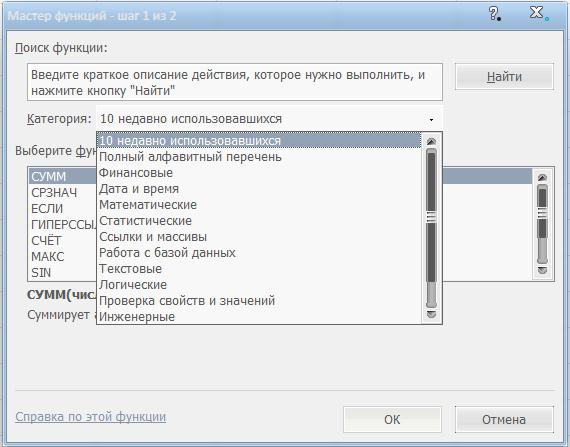Zwei Möglichkeiten, um die Tabelle in Excel zu drehen
In Microsoft Excel gibt es einen riesigenAnzahl der Werkzeuge, mit denen Sie verschiedene Aufgaben ausführen können. Es gab Schwierigkeiten, wenn der Benutzer die Excel-Tabelle nicht in wenigen Klicks um 90 Grad drehen konnte. Genau darum geht es in diesem Artikel. Wir werden uns zwei Möglichkeiten ansehen, also empfehlen wir Ihnen, den Artikel bis zum Ende zu lesen.

Transportmöglichkeit
Bevor ich dir sage, wie man sich drehtTabelle in Excel, es ist erwähnenswert, dass diese Operation im Programm "Transportation" aufgerufen wird. Tatsächlich wird die Tabelle nicht umgedreht, nur die Daten in den Zellen werden gewendet, obwohl dies als gleich betrachtet werden kann.
Erste Methode: spezielle Einfügung
Die erste Methode, wie Sie die Tabelle in Excel drehen, ist die Verwendung eines speziellen Einsatzes. Sehen wir uns ein Beispiel für eine solche Methode an.
Nehmen wir an, wir haben eine Tabelle mit einem Header, der Daten enthält. Um es umzudrehen, müssen Sie Folgendes tun:
- Wählen Sie den Bereich der Tabelle im Programm. Halten Sie dazu die linke Maustaste in der oberen linken Ecke gedrückt, ziehen Sie den Mauszeiger nach rechts unten und lassen Sie die Maustaste los.
- Legen Sie die Auswahl in die Zwischenablage. Klicken Sie dazu mit der rechten Maustaste auf den ausgewählten Bereich und wählen Sie "Kopieren" aus dem Menü. Sie können diesen Vorgang auch beschleunigen, indem Sie STRG + C drücken.
- Jetzt müssen Sie den Bereich auswählen, in dem sich die invertierte Tabelle befindet. Es ist wichtig zu wissen, dass sein Anfang nicht im Bereich eines existierenden sein sollte, also setze den Cursor in eine leere Zelle.
- Klicken Sie auf die ausgewählte PCM-Zelle, und wählen Sie im Kontextmenü "Special Paste".
- Wählen Sie im Untermenü "Spezial Einfügen".
- Im erscheinenden Fenster ist es notwendig, ein Häkchen neben "Zu transportieren" zu setzen, andere Optionen berühren nicht.
- Klicken Sie auf OK.

Nach all den Manipulationen wird das Tabletan der angegebenen Stelle umgedreht. Übrigens, in einigen Fällen kann es sich verschieben, wegen des Platzmangels in der Zelle, in diesem Fall müssen nur ihre Breite oder Länge geändert werden.
Wie bei der Originaltabelle können Sie sie entweder lassen oder löschen. Es werden keine Änderungen vorgenommen.
Hier sind die Leser und gelernt, wie man den Tisch in Excel dreht, aber das ist die erste Methode der beiden, also gehen wir zum zweiten über.
Der zweite Weg: eine spezielle Funktion
Die zweite Möglichkeit, wie Sie die Tabelle in Excel drehen, besteht darin, eine Funktion zu verwenden, mit der die Tabelle umgedreht werden kann. Um dies zu tun, benötigen Sie:
- Wählen Sie ein Array von Zellen aus, die dem ursprünglichen Array der Tabelle entsprechen. Es ist wichtig, die Auswahl außerhalb der ursprünglichen Tabelle vorzunehmen.
- Klicken Sie auf die Schaltfläche "Funktion einfügen".
- Wählen Sie im erscheinenden Fenster die Funktion "TRANSP" aus der Liste und klicken Sie auf "OK".
- Es öffnet sich ein Fenster, in dem Sie die ursprüngliche Tabelle angeben möchten. Klicken Sie dazu auf das Feld "Array" und wählen Sie den Bereich im Programmfenster. Klicken Sie dann auf "OK".
- Positionieren Sie den Cursor jetzt an dem Ende der eingegebenen Formel, drücken Sie STRG + UMSCHALT + EINGABE.

Wie Sie sehen können, wurde die Tabelle in den ausgewählten Bereich invertiert eingefügt, aber die Formatierung ist fehlgeschlagen, was nicht kritisch ist, sie kann einfach wieder ausgeführt werden.
Die zweite Möglichkeit, die Tabelle in Excel um 90 Grad zu drehen, wird den Benutzern keine Schwierigkeiten bereiten.